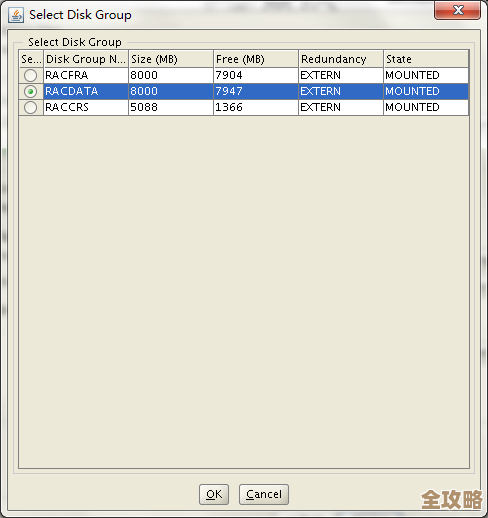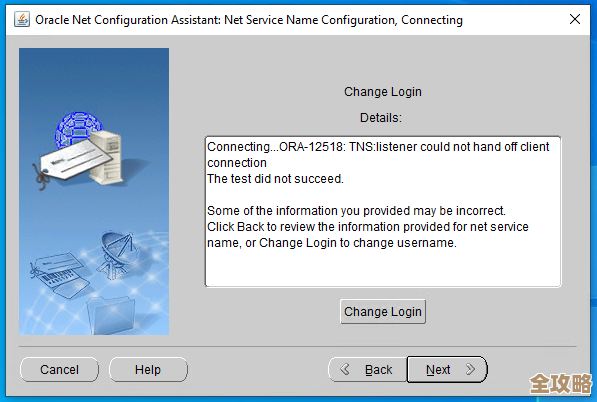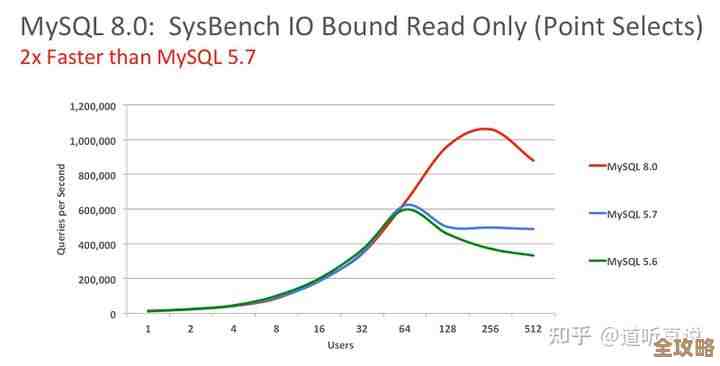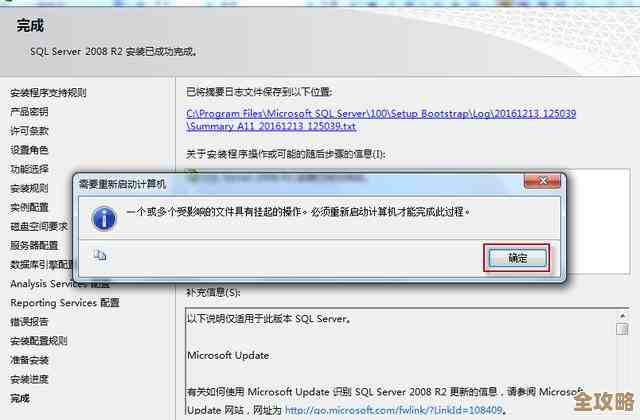如何在Win10系统中启用投屏触控输入功能
- 游戏动态
- 2025-10-31 22:48:28
- 36
根据微软官方支持文档“在Windows电脑上使用手机屏幕触控控制电脑”的说明,此功能属于“手机连接”应用的一部分,要启用它,你需要确保满足以下条件并进行设置:
确认你的设备符合要求:

- 电脑必须是Windows 10(2020年5月更新或更高版本)或Windows 11系统。
- 手机必须是三星Galaxy系列手机,并且系统版本为Android 9.0或更高。 (该功能目前主要支持三星手机)。
- 电脑和手机必须连接到同一个Wi-Fi网络。
- 你需要在电脑和手机上使用同一个微软账户登录“手机连接”应用。
按照以下步骤操作:
-
在电脑上准备:

- 点击屏幕左下角的“开始”菜单,选择“设置”(齿轮图标)。
- 进入“系统”设置,然后选择左侧的“投影到此电脑”。
- 确保右侧的“可选功能”下,已经安装了“无线显示器”功能,如果没有,需要点击“添加功能”来安装它。
- 在“投影到此电脑”的设置中,将“当你同意时,部分Windows和Android设备可以投影到此电脑”下方的选项更改为“所有位置都可用”或“在安全网络中可用”。
-
连接手机并启用触控:
- 在电脑上,打开“开始”菜单,找到并启动“手机连接”应用。
- 在应用内,按照提示将你的三星手机与电脑配对连接。
- 成功连接并投屏后,你会在电脑上看到手机的屏幕镜像。
- 直接用手指触摸电脑屏幕上显示的手机镜像窗口,就可以像操作手机一样进行触控输入了。 电脑的触摸屏或触摸板将模拟手指在手机上的操作。
重要提示(来源:微软官方文档):
- 手机连接”应用中没有显示“触控输入”的选项或开关,那是因为该功能在满足条件的设备上连接成功后是自动启用的,你只需要直接触摸投屏窗口即可。
- 如果无法使用,请检查所有前提条件是否满足,尤其是设备型号、系统版本和网络连接。
本文由完芳荃于2025-10-31发表在笙亿网络策划,如有疑问,请联系我们。
本文链接:http://waw.haoid.cn/yxdt/52673.html